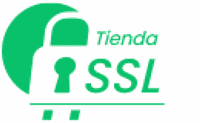Las siguientes instrucciones lo guiarán a través del proceso de generación de CSR en Microsoft Exchange 2016. Para obtener más información sobre las CSR y la importancia de su clave privada, consulte nuestro artículo Descripción general de la solicitud de firma de certificado . Si ya generó la CSR y recibió su certificado SSL de confianza, consulte nuestras Instrucciones de instalación de SSL de Exchange 2016 y ignore los pasos a continuación.
1. Inicie sesión en el Centro de administración de Exchange (EAC)
Utilice un navegador web para navegar a la URL de su servidor, es decir , https://localhost/ecp
En la página de inicio de sesión de EAC, ingrese su dominio o nombre de usuario y contraseña e inicie sesión.
2. Navegue hasta “Certificados”
En EAC, en el menú de la barra lateral izquierda, haga clic en Servidores , luego en el menú en la parte superior de la página, haga clic en Certificados .
En la página Certificados, use el menú Seleccionar servidor para elegir su servidor Exchange 2016, luego haga clic en el símbolo + .
3. Crear nueva solicitud
En el nuevo asistente de certificado de Exchange, seleccione Crear una solicitud de certificado de una autoridad de certificación y luego haga clic en Siguiente.
4. Ingrese un nombre descriptivo
Escriba un nombre descriptivo para este certificado. El nombre descriptivo se utiliza para distinguir el certificado de otros certificados con el mismo nombre de dominio y no se incluye en el archivo del certificado.
Se recomienda incluir la fecha y el emisor del certificado en el nombre descriptivo para que pueda identificarse fácilmente.
5. Indique si el certificado es comodín.
Si no está creando una CSR para un certificado SSL comodín, haga clic en Siguiente.
Si está creando una CSR SSL comodín, marque Solicitar un certificado comodín .
El dominio raíz debe seguir el formato comodín, por ejemplo *.dominio.com
6. Seleccione en qué servidor guardar la solicitud
Almacene la solicitud de certificado en este servidor: haga clic en Examinar y seleccione el servidor donde se debe almacenar la solicitud de certificado. Haga clic en Siguiente.
7. Especificar dominios
Seleccione dominios para incluir en el certificado SSL:
Si está creando una CSR SSL comodín, omita este paso y haga clic en Siguiente.
Seleccione los dominios que desea incluir en su certificado SSL.
IMPORTANTE: ¡Agregar dominios adicionales en su CSR no los incluirá automáticamente en el certificado! También debe enumerar los dominios en su formulario de pedido SSL durante el paso de generación en línea.
Haga clic en Siguiente y el asistente completará una lista con dominios sugeridos. No es necesario editar la lista de dominios en esta página; se puede editar en la página siguiente.
En la página siguiente, puede agregar, editar, eliminar o seleccionar los dominios que se incluirán en el certificado SSL. Luego haga clic en Siguiente.
8. Ingrese los detalles del CSR
Especifique información sobre su organización:
- Nombre de la organización: escriba el nombre registrado de su empresa. Si no hay ninguna empresa asociada, escriba su dominio o escriba Ninguno.
- Nombre del departamento: Escriba su departamento, si corresponde.
- Ciudad/localidad: Escriba la ciudad/localidad donde se encuentra.
- Estado/provincia: escriba el estado, provincia o región donde se encuentra. No utilice abreviaturas.
- País: seleccione su país en el menú desplegable.
9. Guarde la CSR
Guarde la solicitud de certificado en el siguiente archivo: ingrese una ruta UNC para guardar su CSR. Debe poder acceder a esta ubicación para recuperar su CSR.
Haga clic en Finalizar para guardar la CSR en la ruta UNC especificada.
10. Generar el pedido
Abra el archivo CSR en un editor de texto (Bloc de notas). Copie el bloque de texto completo, incluido —–COMENZAR NUEVA SOLICITUD DE CERTIFICADO—– encabezado y —–TERMINAR NUEVA SOLICITUD DE CERTIFICADO—– pie de página.
Regrese al Formulario de generación en nuestro sitio web y pegue el CSR completo en el cuadro de texto en blanco y continúe completando el proceso de generación.
Al generar su CSR, su pedido ingresará al proceso de validación con la Autoridad de certificación (CA) emisora y requerirá que el solicitante del certificado complete algún tipo de validación dependiendo del certificado adquirido. Para obtener información sobre los diferentes niveles del proceso de validación y cómo satisfacer los requisitos de la industria, consulte nuestros artículos sobre validación SSL .
Después de completar el proceso de validación y recibir el certificado SSL confiable de la autoridad certificadora (CA) emisora, continúe con el siguiente paso utilizando nuestras Instrucciones de instalación SSL para Microsoft Exchange 2016 .

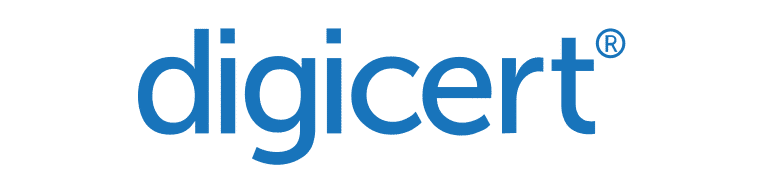
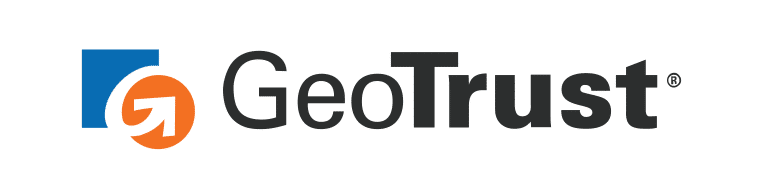

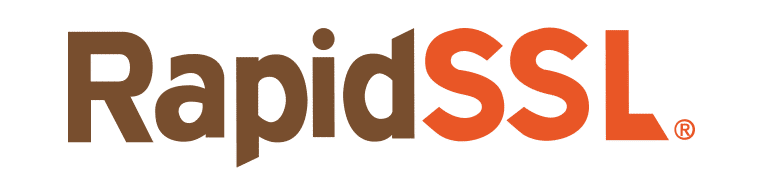
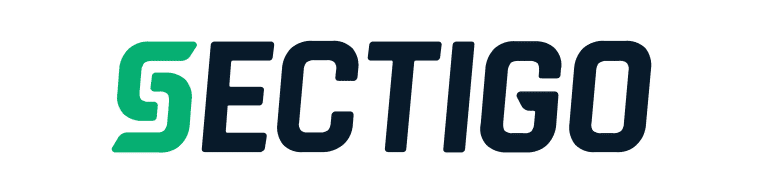

 Descripción general de la solicitud de firma de certificado (CSR)
Descripción general de la solicitud de firma de certificado (CSR)